Kuinka asentaa video taustakuvaksi työpöydällesi

- 1313
- 342
- Conrad Lind
Jokainen on jo kauan tiedossa, kuinka asentaa tavallinen staattinen taustakuva tietokoneen "työpöydälle", mutta monet eivät ole tietoisia siitä, kuinka videota ja animaatiota käytetään samassa laadussa. Huomaa välittömästi, että tämä on mahdollista ja helppoa, mutta ei suositella heikkoon ja vanhentuneelle tietokoneelle - tällainen sisustus lataa prosessorin. Ennen kuin laitat videon työpöydän näytönsäästäjälle, sinun on ladattava yksi erityisohjelmista. Usein niiden jakautumisensa jaetaan sivustoille, joilla myös taustakuvan kokoelmat esitetään: animoitu ja vakio - voit valita jotain, joka sopii suoraan kirjastosta. Seuraavaksi kiinnitämme huomionne tämän sarjan suosituimmat apuohjelmat ja lyhyet ohjeet taustakuvan asentamiseen - valitse itsellesi sopivin vaihtoehto itsellesi.
Windows Dreamscene
- Ohjelma on ilmainen, ja se voidaan ladata saman nimen viralliselta sivustolta "Instruments" -välilehdessä.
- Näet muutamia versioita erilaisille Windows -muutoksille - lue huolellisesti ja tee oikea valinta.
- Jos sinulla on kiinteä tietokone, lataa 32-bittinen jakauma ja jos kannettava tietokone on 64-bittinen. Tämä parametri voidaan selventää osassa "Tiedot järjestelmästä".

- Poista asennuspaketti, suorita se ja odota prosessin loppua.
- Etsi nyt haluamasi videotiedosto ja napsauta sen miniatyyri manipulaattorin oikealla painikkeella.
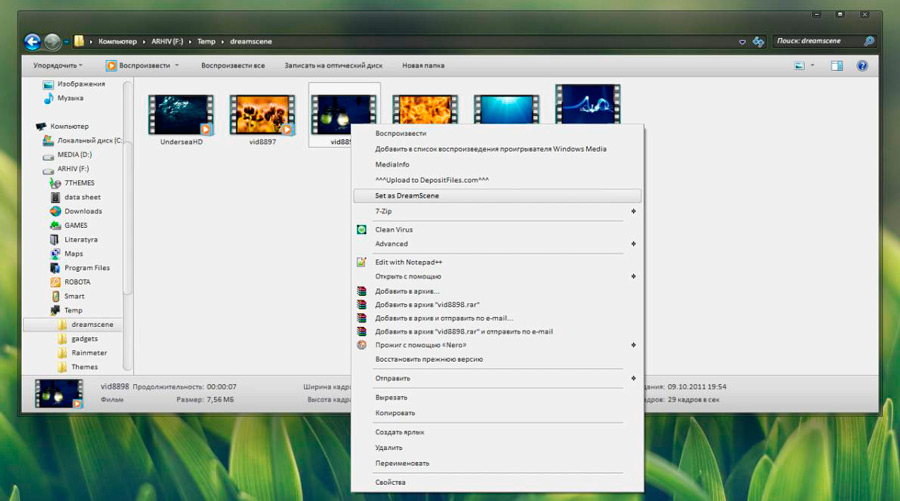
- Ohjelmiston asennuksen jälkeen ilmestyi uusi toiminto, joka on asennettu taustakuvaksi ”työpöydällä”- sinun on käytettävä sitä.
Sovellus toimii vain kahdella laajennuksella: .WMV ja .mpg, joten joudut ehkä muuttamaan muoto itse. Tätä varten online -muuntimet ovat käteviä, t.-Lla., Heillä on yksinkertainen käyttöliittymä, eikä heidän tarvitse ladata ylimääräisiä ohjelmia tietokoneelle. Lisää vain video sivuston painikkeen läpi ja määritä yksi tuetuista laajennuksista ja lataa sitten tiedosto.
Videokappale
Tämä sovellus on yhteensopiva Windows 7: n, 8: n ja 10 -vuotiaiden kanssa, mutta Windows XP voi näyttää videon taustakuvan väärin.
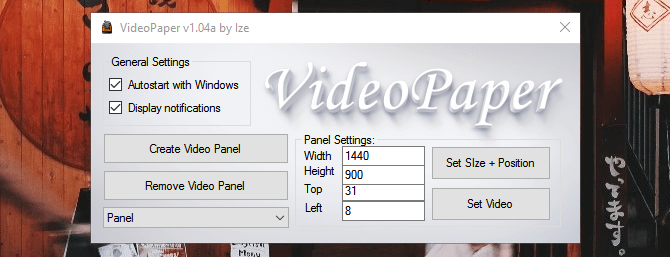
Mutta se on täysin vapaa ja painaa vain 0,7 Mt, mikä on nykyiselle hyvin harvinaista.
- Kun RAR -arkisto on purettu, aloita asennus ja määritä apuohjelma näytön parametrien mukaan.
- Aloittaessasi näet munaa kirjoituksella "Set Video" - sen avulla voit valita ja lisätä video näytönsäästäjälle.
Ohjelma englanniksi, mutta käyttöliittymä on ehdottoman yksinkertainen.
Taustakuvan moottori
Ja tämä on jo julkaistun sarjan maksettu ohjelma, mutta edullinen - noin 3,5 dollaria per lisenssi.
- Asenna ohjelma.
- Avaa se ja napsauta "Vaihda taustakuva".
- Valitse video.
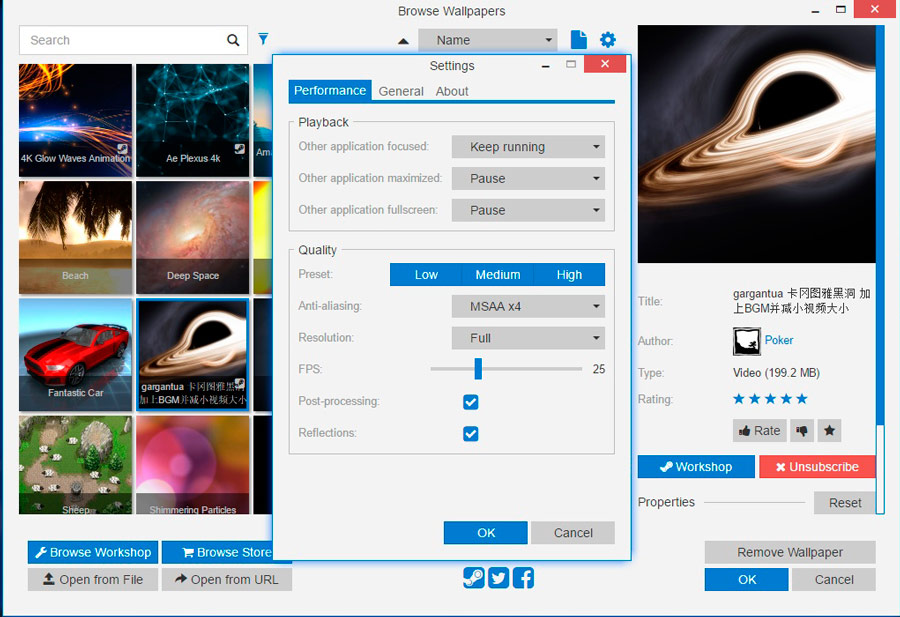
- Jos haluat videon Livin.
- Rekisteröidy höyrylle saadaksesi pääsyn sisältöön.
Voit määrittää taustakuvan automaattisen muutoksen - tämä toiminto on aktiivinen sivuston valtuutuksen jälkeen.
Kiskot
Myös maksettu ohjelma - sen kustannukset ovat 9 dollaria. Samanaikaisesti se toimii rajoitetun määrän muodoissa: .MPG, .WMV ja .Avi, eikä tässä luettelossa ole niin suosittua laajentumista kuin MP4. Mutta voit käyttää muunninta. Nyt lyhyt opas käytettäväksi:
- Asenna sovellus.
- Avaa ikkuna ja vedä haluttu video siihen.
- Napsauta miniatyyrivideota ja sitten oikealla olevassa sovelluspainikkeessa.
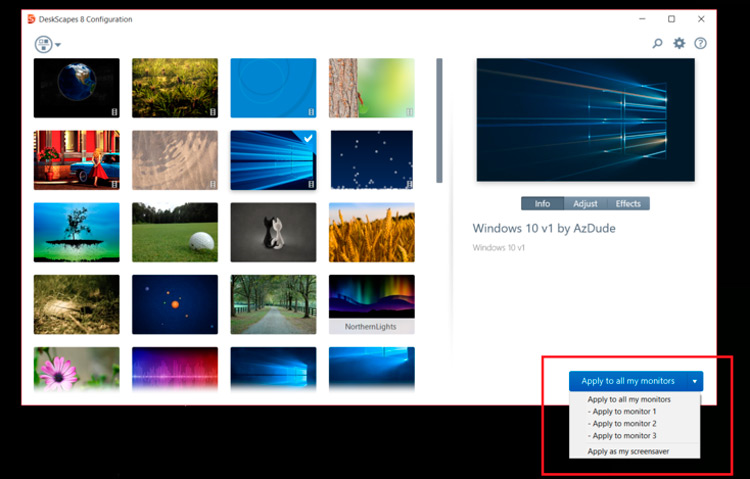
Jos video jostain syystä ei ilmestynyt näytönsäästäjälle, käynnistä tietokone uudelleen. Usein heikoissa tietokoneissa tällaiset taustakuvat hidastuvat, jäätyvät ja hidastavat järjestelmää. Tässä tapauksessa valitse vain jonkinlainen kuva ilman animaatiota ja korvaa video sillä.
- « Virheen eliminointi 0x80070091 Kansio ei ole tyhjä
- Windows 10 -metamorfoosit Kuinka tehdä järjestelmän rajapinta kuin Windows 7 »

